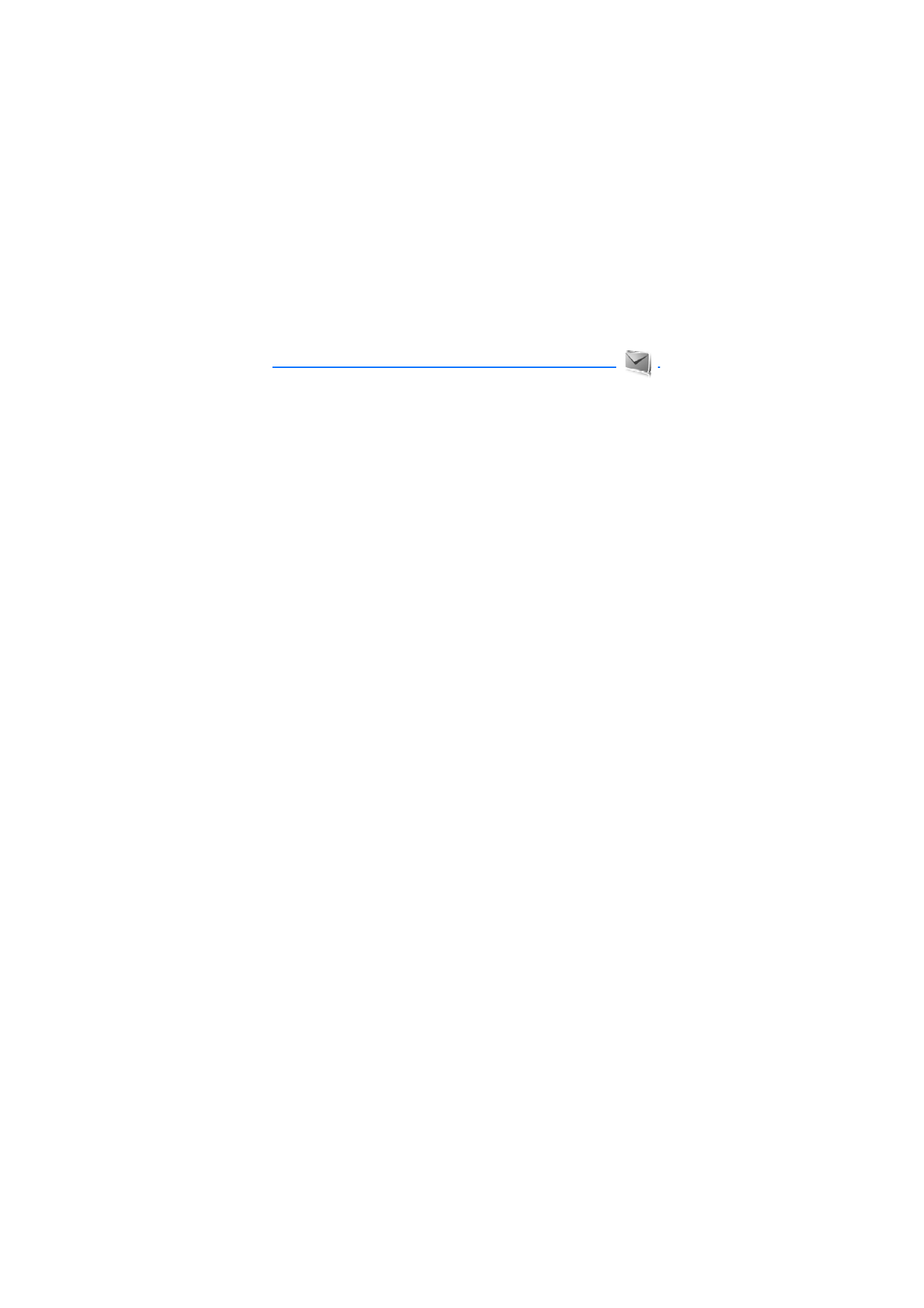
■ SMS-beskeder
Enheden understøtter afsendelse af SMS-beskeder ud over tegngrænsen
for en enkelt besked. Længere beskeder sendes som en serie bestående
af to eller flere beskeder. Tjenesteudbyderen fakturerer muligvis i
overensstemmelse hermed. Der vises en beskedlængdeindikator øverst
på telefonens skærm. Denne indikator gør det muligt at se, hvor mange
tegn der er tilbage i beskeden, mens du indtaster tekst, fordi den tæller
tilbage fra 913.
Tegn, der benytter accenter eller andre mærker, og tegn fra andre
sprogindstillinger, f.eks. kinesisk, fylder mere og begrænser derved det
antal tegn, der kan sendes i en enkelt besked.
Du kan bruge foruddefinerede skabeloner som en hjælp til at skrive
SMS-beskeder. Før du kan sende SMS- eller e-mail-beskeder, skal du
gemme nogle beskedindstillinger. Se Beskedindstillinger s. 47.
Kontakt tjenesteudbyderen, hvis du vil have oplysninger om
SMS-e-mail-tjenesten og oprettelse af abonnement.
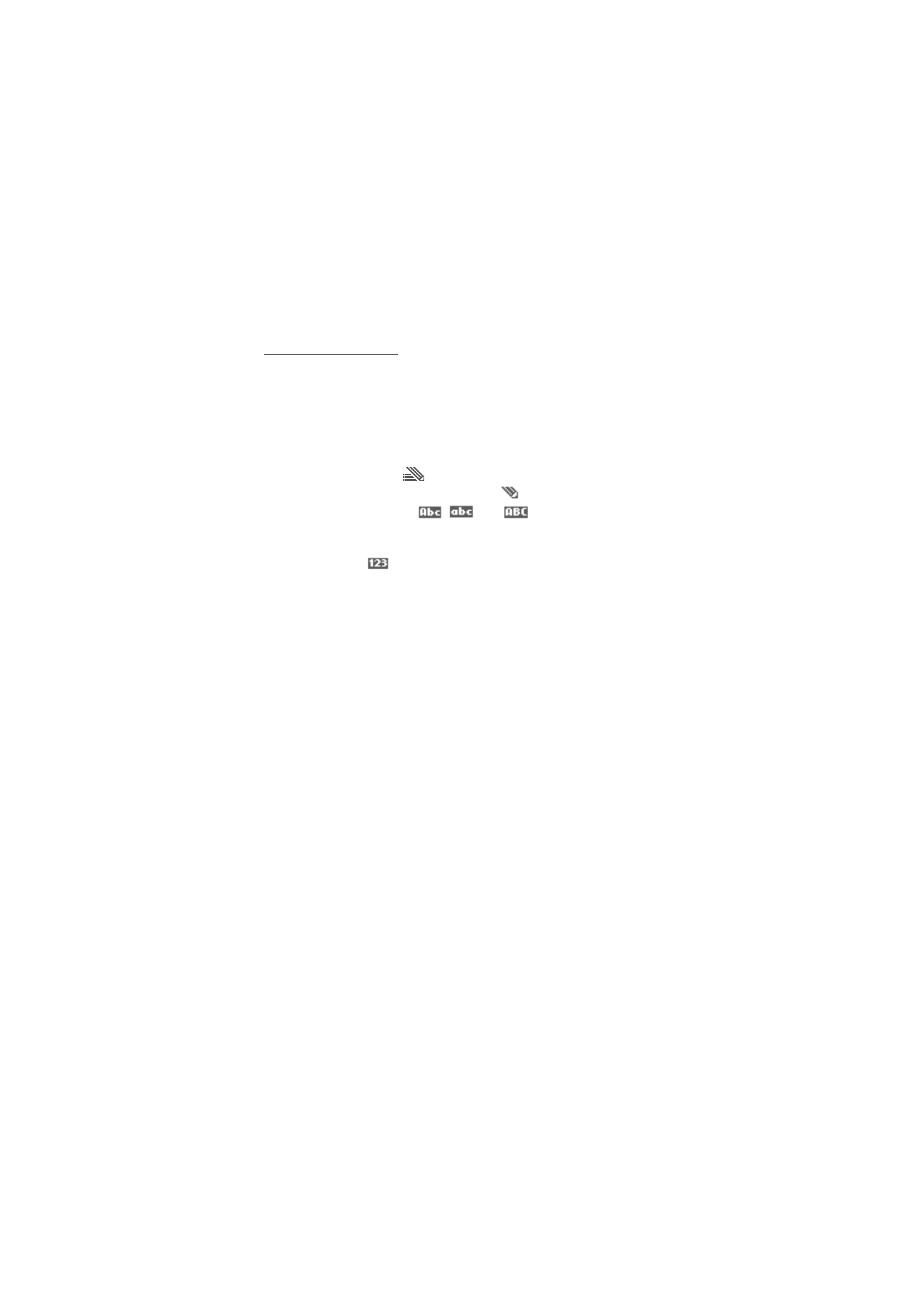
B e s k e d e r
30
Indtastning af tekst
Du kan indtaste tekst, mens du skriver beskeder, ved hjælp af traditionel
eller forprogrammeret tekstindtastning. Når du benytter traditionel
tekstindtastning, skal du trykke flere gange på en af nummertasterne fra
1 til 9, indtil det ønskede tegn vises. Ved brug af forprogrammeret
tekstindtastning kan du indtaste et bogstav ved at trykke på en enkelt
tast.
Når du skriver tekst, vises
øverst til venstre på skærmen, hvis du har
valgt forprogrammeret tekstindtastning, og
vises, hvis du har valgt
traditionel tekstindtastning.
,
eller
vises ved siden af
tekstindtastningsindikatoren, hvilket angiver indtastning af store eller
små bogstaver. Du kan skifte mellem store og små bogstaver ved at
trykke på tasten #.
angiver taltilstand. Du kan skifte mellem
bogstav- og taltilstand ved at trykke på #, holde den nede og vælge
Numerisk
.
Indstillinger
Du kan indstille skriftsproget til et andet end det valgte sprog ved at
vælge
Valg
>
Skriftsprog
. Forprogrammeret tekstindtastning er kun
tilgængeligt for sprogene på listen.
Du kan angive forprogrammeret tekstindtastning ved at vælge
Valg
>
Slå ordforslag til
, eller du kan angive valgmuligheden traditionel
tekstindtastning ved at vælge
Valg
>
Slå ordforslag fra
.
Du kan hurtigt aktivere eller deaktivere forprogrammeret
tekstindtastning, når du skriver tekst, ved at trykke to gange på # eller
trykke på og holde
Valg
nede.
Forprogrammeret tekstindtastning
Forprogrammeret tekstindtastning giver dig mulighed for at skrive tekst
hurtigt ved hjælp af telefonens tastatur og den indbyggede ordbog.
1. Begynd at skrive et ord ved hjælp af tasterne fra 2 til 9, og tryk blot
én gang på hver tast for at skrive ét bogstav. Ordet skifter efter hvert
tastetryk.
2. Når du er færdig med at skrive ordet, og det er korrekt, skal du trykke
på 0.
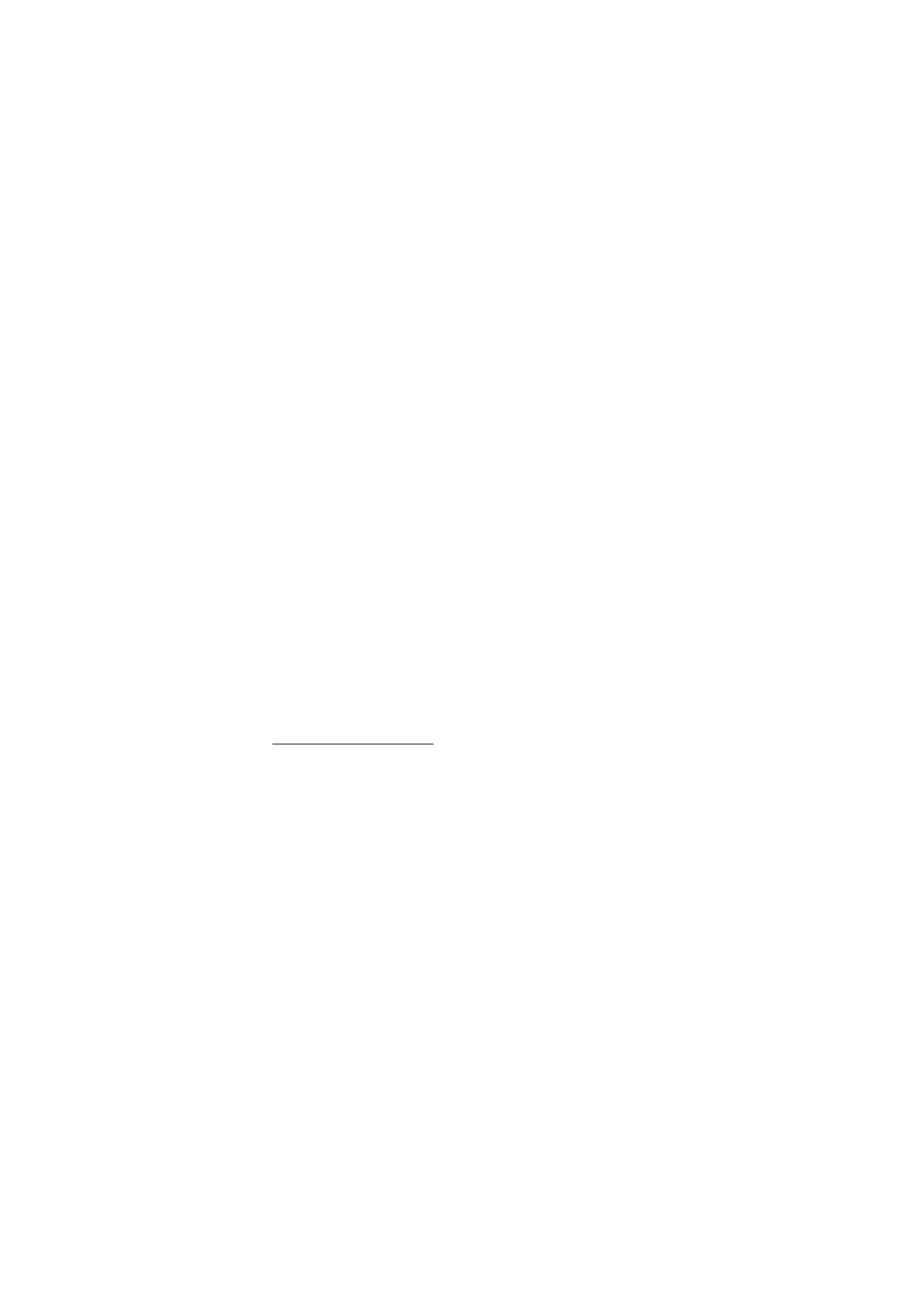
B e s k e d e r
31
3. Hvis et vist ord ikke er korrekt, skal du trykke flere gange på tasten *
eller vælge
Valg
>
Muligheder
. Når det ønskede ord vises, skal du
vælge
Anvend
.
4. Hvis tegnet ? vises efter ordet, betyder det, at det ord, du vil skrive,
ikke findes i ordbogen. Du kan føje ordet til ordbogen ved at vælge
Stav
. Telefonen viser de indtastede bogstaver. Indtast ordet ved
hjælp af traditionel tekstindtastning, og vælg
Gem
.
Traditionel tekstindtastning
Tryk flere gange på en nummertast fra 1 til 9), indtil det ønskede tegn
vises. Det er ikke alle tilgængelige tegn, som hører til en nummertast,
der er angivet på tasten. De tilgængelige tegn afhænger af det valgte
skriftsprog. Se Indstillinger
s. 30.
Hvis det næste bogstav, du vil indtaste, er angivet på den samme tast
som det aktuelle bogstav, skal du vente, indtil markøren vises, eller
trykke kortvarigt på en af navigationstasterne og indtaste bogstavet.
Du kan indtaste de mest almindelige tegnsætningstegn og specialtegn
ved at trykke på 1. Hvis du vil indsætte et mellemrum, skal du trykke
på 0.
Hvis du vil have flere tegn, skal du trykke på *.
Skrivning og afsendelse
1. Vælg
Menu
>
Beskeder
>
Opret besked
>
SMS-besked
, og indtast
modtagerens telefonnummer i feltet
Til:
.
2. Du kan hente et telefonnummer fra
Kontakter
ved at vælge
Tilføj
>
Kontakt
. Du kan sende beskeden til flere modtagere ved at tilføje de
ønskede kontakter en for en.
3. Du kan sende beskeden til personer i en gruppe ved at vælge
Kontaktgruppe
og den ønskede gruppe. Du kan hente de kontakter,
som du senest har sendt beskeder til, ved at vælge
Tilføj
>
Senest
anvendt
.
4. Rul ned, og indtast en besked. Se Indtastning af tekst s.30.
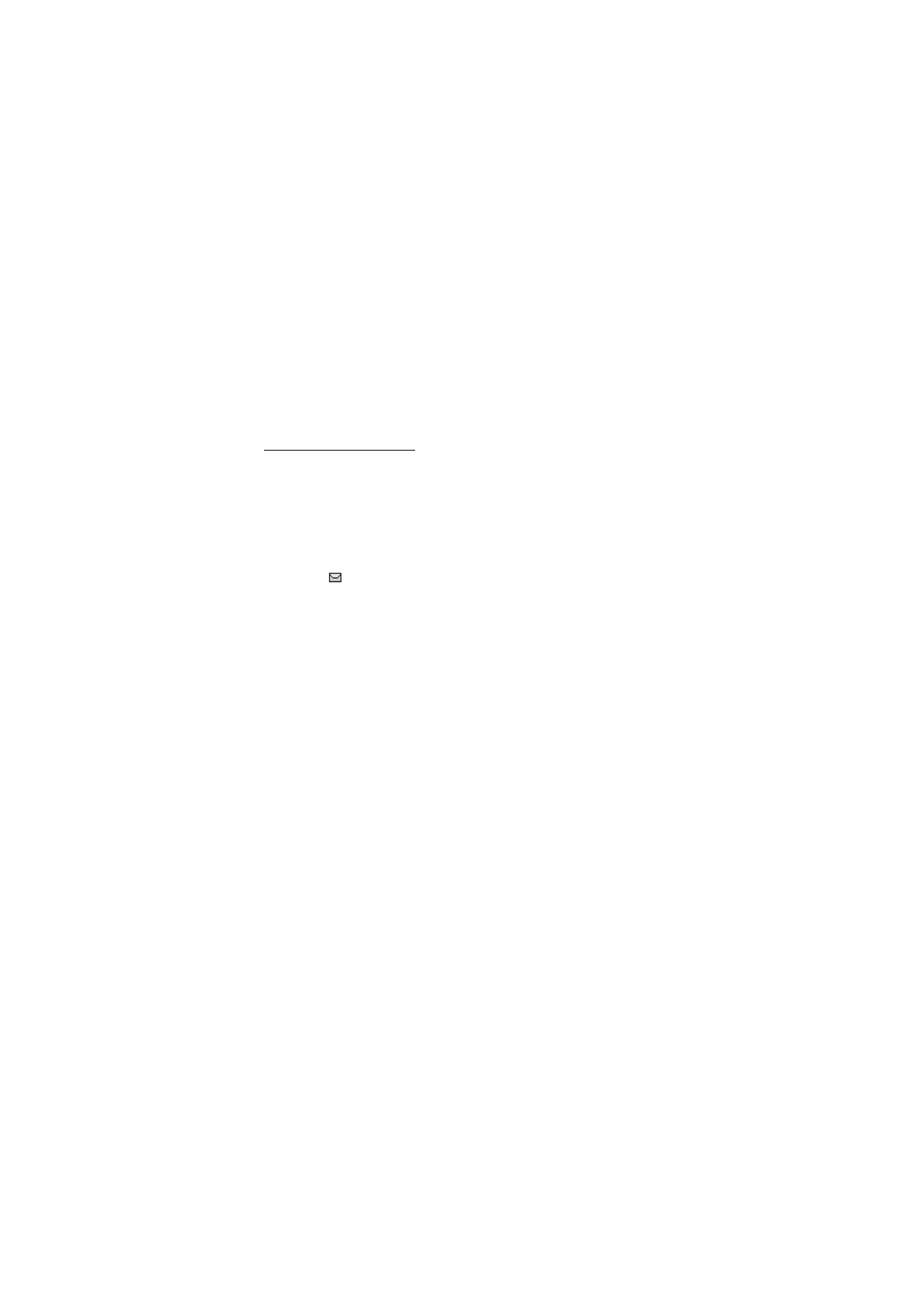
B e s k e d e r
32
5. Du kan indsætte en skabelon i SMS-beskeden ved at vælge
Valg
>
Brug skabelon
og den skabelon, der skal indsættes.
6. Vælg
Valg
>
Vis
for at se, hvordan beskeden ser ud hos modtageren.
7. Du kan sende beskeden ved at vælge
Send
.
Læsning og besvarelse
Når du modtager beskeder, vises enten
1 besked modtaget
eller
beskeder modtaget
, hvor N er antallet af nye beskeder.
1. Du kan se den nye besked ved at vælge
Vis
. Hvis du vil se den senere,
skal du vælge
Afslut
.
Vælg
Menu
>
Beskeder
>
Indbakke
for at læse beskeden senere. Hvis
du har modtaget mere end én besked, skal du vælge den besked, du
vil læse.
angiver en ulæst besked i
Indbakke
.
2. Når du læser en besked, kan du vælge
Valg
og slette eller videresende
beskeden, redigere den som en SMS-besked eller en SMS-e-mail,
flytte den til en anden mappe eller få vist eller hente beskeddetaljer.
Du kan også kopiere tekst fra starten af beskeden til telefonens
kalender som en påmindelse.
3. Du kan besvare en besked ved at vælge
Besvar
>
SMS-besked
,
MMS
,
Lynbesked
eller
Lydbesked
.
Du kan sende en SMS-besked til en e-mail-adresse ved at indtaste
e-mail-adressen i feltet
Til:
.
4. Rul ned, og skriv en besked i feltet
Besked:
.Se Indtastning af tekst
s. 30. Du kan ændre beskedtypen for din svarbesked ved at vælge
Valg
>
Skift beskedtype
.
5. Du kan sende beskeden ved at vælge
Send
.